אם אתה משתמש ב-WhatsApp תדיר, ייתכן שהרעיון כיצד להתנתק מ-WhatsApp לא הגיוני במיוחד. אבל זה חובה אם אתה רוצה לשמור את ההודעות שלך פרטיות אם אתה משתמש גם ב-WhatsApp Web. אם אינך מתנתק, כל מי שניגש למחשב שלך יכול לפתוח את האפליקציה ולהסתכל בהודעות שלך מכיוון שאין צורך להזין סיסמה. על ידי יציאה, עליך לסרוק שוב את קוד ה-QR כדי לראות את ההודעות שלך. המשך לקרוא כדי לראות כיצד להתנתק מ-WhatsApp ולשמור על פרטיות ההודעות שלך.
התנתק בקלות מרשת WhatsApp באמצעות טלפון האנדרואיד שלך
בעת יציאה מ-WhatsApp Web, יש לך שתי אפשרויות. אתה יכול להתנתק באמצעות אפליקציית Windows או מכשיר האנדרואיד שלך. כדי להתנתק באמצעות מכשיר האנדרואיד שלך, פתח את אפליקציית WhatsApp והקש על שלוש נקודות בצד ימין למעלה. לך ל הגדרות, בא אחריו מכשירים מקושרים.
תחת מצב מכשיר בקטע, תראה את שלך מפגשי ווטסאפ באינטרנט.
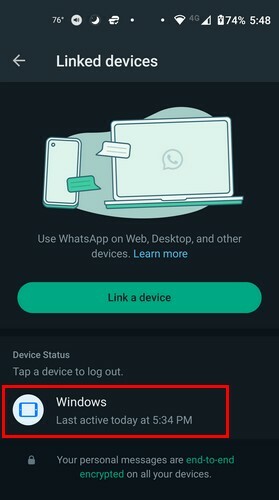
הקש על הפגישה שברצונך לסיים, ותראה הודעת אישור שבה תוכל להמשיך להתנתק או לבטל את בקשתך.
אתה יכול לשמור על הפעלות בשליטה כאן מכיוון שהוא גם יראה לך מתי WhatsApp Web היה פעיל לאחרונה. אז, אם אתה רואה שזה היה פעיל כשהיית עסוק, אתה יודע שמישהו חיטט בהודעות שלך.
התנתק באמצעות WhatsApp Web
אפשרות נוספת היא להשתמש ב-WhatsApp Web כדי להתנתק לפני היציאה. פתח את האפליקציה במחשב שלך ולחץ על גלגל שיניים בצד שמאל למטה. ודא שאתה ב- כרטיסיה כללית ולחץ על להתנתק אפשרות ליד התחתית. עם השלבים האלה, תתנתק מחשבון WhatsApp שלך בלבד. אבל זה יחול רק בעת שימוש ב- WhatsApp Web.
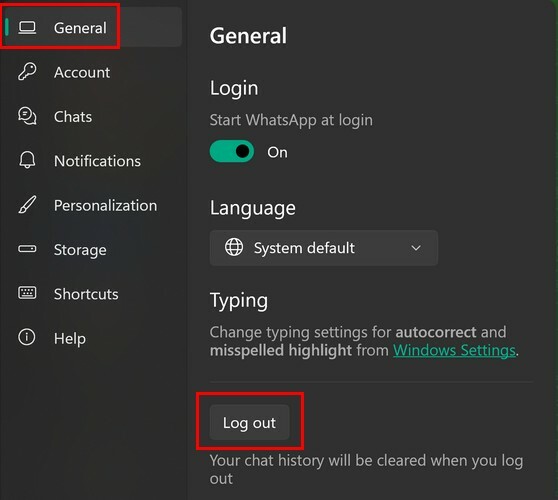
האם אתה יכול להתנתק מ-WhatsApp Web באנדרואיד?
יציאה מ-WhatsApp כמו ב-WhatsApp Web היא בלתי אפשרית לעת עתה. הדרך היחידה "להתנתק" מ-WhatsApp היא על ידי מחיקת הנתונים שלנו באפליקציה, וכאשר תרצו להשתמש באפליקציה שוב, תצטרכו להגדיר אותה כמו כשהתקנתם את האפליקציה לראשונה.
אם אתה רוצה לעשות את זה, אתה צריך לגבות את המידע שלך לפני שאתה מוחק הכל. כך, כשאתה מתחבר שוב, אתה יכול להמשיך מהמקום שבו הפסקת.
כדי ליצור גיבוי של הצ'אטים שלך ב-WhatsApp, פתח את WhatsApp והקש על שלוש הנקודות בפינה השמאלית העליונה. לך ל הגדרות > צ'אטים > גיבוי צ'אט. בחלק העליון, תראה מתי בוצע הגיבוי האחרון. אם אתה רוצה גיבוי עדכני יותר, הקש על כפתור הגיבוי. כמה זמן זה ייקח תלוי בכמה יש לגבות.
לאחר סיום תהליך הגיבוי, תוכל למחוק את נתוני WhatsApp שלך. כדי למחוק את נתוני WhatsApp שלך, עבור אל אפליקציית הגדרות אנדרואיד ו אפליקציות והתראות > WhatsApp > אחסון > נקה אחסון או נקה נתונים. זה כל מה שאתה צריך לעשות כדי להתנתק מ- WhatsApp.
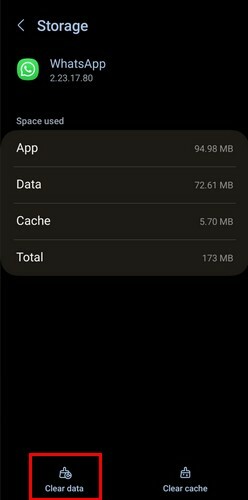
תראה הודעת אזהרה המודיעה לך שנתונים כגון קבצים, הגדרות, מסדי נתונים ונתוני אפליקציה אחרים יימחקו. הקש על אישור.
בפעם הבאה שתפתח את WhatsApp, תראה שאתה מנותק. תצטרך לבחור שפה, לתת כמה הרשאות וכו'. אתה יכול גם להסיר את ההתקנה של האפליקציה, אבל זה יותר עבודה מכיוון שתצטרך כמה שלבים נוספים כדי להתקין אותה מחדש. מכיוון שגיבית את הצ'אטים שלך לפני שמחקת הכל, אתה יכול להוריד מחדש את כל הצ'אטים שלך בתהליך ההגדרה.
לקריאה נוספת
אף אפליקציה לא תמיד תעבוד כמו שהיא צריכה, כולל WhatsApp. לכן, כאשר אתה נתקל בבעיות עם קוד ה-QR וברצונך לדעת כיצד לתקן את ה-QR של WhatsApp Web הקוד לא עובד, הנה כמה טיפים שכדאי לעקוב אחריהם. האם ידעת שזה אפשרי היכנס ל-WhatsApp במספר מכשירים? אם אתה רוצה לנסות את התכונה הזו, להלן השלבים שיש לבצע. לבסוף, אם יש לך בעיה בהפעלת הערות האודיו של WhatsApp שלך, הנה כמה טיפים לנסות.
סיכום
יציאה מ-WhatsApp Web חשובה כדי שאף אחד לא מרגל אחר הצ'אטים שלך. אם אתה משתמש ב-WhatsApp Web לעתים קרובות, אתה יכול לשמור את ההודעות שלך פרטיות על ידי כך שאתה יודע איך להתנתק. אתה יכול להתנתק באמצעות טלפון האנדרואיד שלך אם תשכח ותכבה את המחשב. אז אתה יכול להתנתק גם אם אתה רחוק מהמחשב שלך.